Como atualizar os drivers do computador automaticamente [vídeo]
![Imagem de: Como atualizar os drivers do computador automaticamente [vídeo]](https://tm.ibxk.com.br/2013/8/materias/427823104542.jpg?ims=704x264)
Os drivers são softwares básicos para efetuar a comunicação entre o sistema operacional e os componentes de hardware. Normalmente, esses arquivos são fornecidos pelas próprias fabricantes de peças e a instalação tende a ser descomplicada.
Acontece que, no mundo da informática, nem tudo é tão fácil quanto parece. Às vezes, existe incompatibilidade entre o driver e o sistema, o driver já está desatualizado, o CD do driver está riscado e assim por diante.
Há muitas chances de você não obter sucesso na instalação de drivers. Felizmente, as ferramentas disponíveis atualmente contornam o problema facilmente. Hoje, vamos mostrar como você pode resolver o problema sem ter que perder muito tempo vasculhando a web.
Instalando o driver proprietário
Antes de chegar às soluções automáticas, vale notar que o uso do driver oficial da fabricante é sempre a melhor opção. Se você ainda tem o CD da sua placa guardada, use-o para obter os melhores resultados e o funcionamento instantâneo do produto.
 (Fonte da imagem: Reprodução/ASUS)
(Fonte da imagem: Reprodução/ASUS)
Caso seu driver seja antigo ou incompatível com o sistema em questão, consulte a caixa ou o manual do produto para verificar o modelo. Depois, prossiga até o site oficial para obter o driver mais recente. É um processo chato, mas esse é o método mais garantido para que o dispositivo funcione da melhor forma possível.
Deixe com o sistema
O Windows sempre trouxe alguns drivers básicos, mas o Windows 8 vem caprichado nesse sentido. O sistema consegue se comunicar muito bem com o hardware e entender qual tipo de componente foi adicionado.
Após uma varredura rápida, o Windows 8 busca em uma base de dados gigantesca a solução perfeita para seu dispositivo. Em poucos minutos, o seu produto deve estar funcionando perfeitamente.
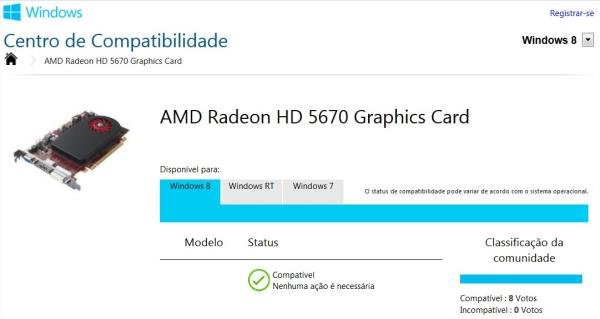 (Fonte da imagem: Reprodução/Microsoft)
(Fonte da imagem: Reprodução/Microsoft)
Claro, por se tratar de um sistema automático e compatível com múltiplos drivers, os recursos do Windows 8 geralmente possibilitam apenas a instalação de um driver genérico. Isso quer dizer que muitas das funções específicas e os softwares adicionais do seu componente não serão instalados.
Usando softwares
Há situações em que não temos mais o CD de instalação, outras em que a mídia está danificada e assim por diante. Seja qual for o empecilho, você pode contornar com o uso de softwares. No Baixaki, temos muitas opções para realizar essa tarefa, todavia, alguns são mais eficientes nessas ocasiões.
Nossa dica é usar o IObit Driver Booster. Já na primeira inicialização, o aplicativo vai verificar todos os drivers e informar se você tem a versão mais recente ou se eles estão desatualizados. O programa classifica os itens em “velho”, “muito velho” e “antigo”, indicando a prioridade na atualização.
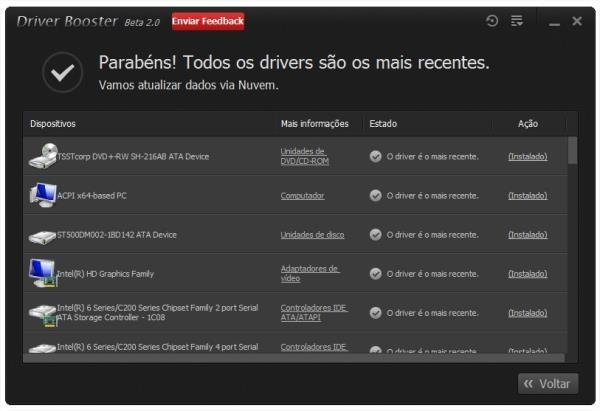 (Fonte da imagem: Tecmundo/Baixaki)
(Fonte da imagem: Tecmundo/Baixaki)
Você precisa apenas clicar em “Atualizar” e aguardar. O Driver Booster baixa o novo driver, cria um ponto de restauração e realiza todo o processo de instalação sem necessitar de qualquer comando. Depois, basta reiniciar para aproveitar as melhorias no sistema.
Instalando placas de vídeo
Por fim, queremos deixar uma dica para quem usa uma placa de vídeo offboard. Seja uma placa da AMD ou da NVIDIA, nossa recomendação é que você sempre use a versão oficial mais recente do driver indicado para sua placa. Portanto, vá direto ao site oficial e realize o passo a passo para obter o driver apropriado.
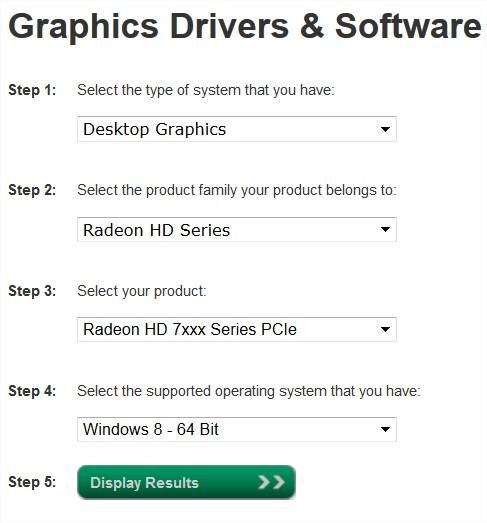 (Fonte da imagem: Reprodução/AMD)
(Fonte da imagem: Reprodução/AMD)
O uso de versões Beta pode ser interessante caso você busque melhorias específicas (como a utilização de recursos 3D ou ganhos de desempenho em determinados jogos) que não são possíveis com o driver comum, mas é preciso ficar ligado que os softwares de testes podem apresentar problemas diversos.
Bom, essas são apenas dicas básicas e não servem para casos específicos. Vale lembrar que você pode optar por outros programas ou soluções. Caso você tenha outras sugestões, pode aproveitar o espaço de comentários para ajudar os demais.
Categorias









